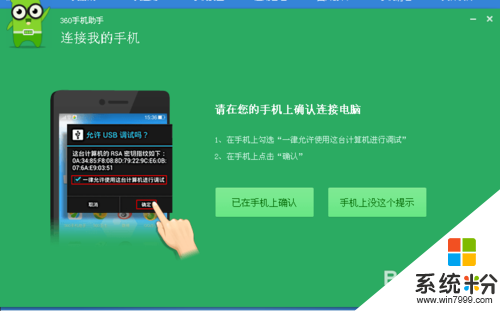问一下手机连接电脑连不上怎么办
提问者:q1587177927 | 浏览 次 | 提问时间:2017-03-07 | 回答数量:4
 你好,据我了解如下:1、打开手机里的设置图标;2、选择设置栏最下面的关于手机。3、在关于手机里找到系统版本。4、在系统版本上连接点击7次。5、提示开发人员模式打开后,退出关于手机。...
你好,据我了解如下:1、打开手机里的设置图标;2、选择设置栏最下面的关于手机。3、在关于手机里找到系统版本。4、在系统版本上连接点击7次。5、提示开发人员模式打开后,退出关于手机。...
已有4条答案
nasbdh9
回答数:11295 | 被采纳数:1
2017-03-07 18:10:13
你好,据我了解如下:
1、打开手机里的设置图标;
2、选择设置栏最下面的关于手机。
3、在关于手机里找到系统版本。
4、在系统版本上连接点击7次。
5、提示开发人员模式打开后,退出关于手机。
6、在关于手机上方找到开发人员选项并打开。
7、在开发人员选项里将USB调试勾选上。
8、用USB线连接电脑,如果提示安装驱动程序,到官网下载并安装手机的驱动。
9、手机上弹出连接提示的时候点允许,并选择连接方式USB调试或存储模式。
希望我的回答对你有所帮助。望采纳!
1、打开手机里的设置图标;
2、选择设置栏最下面的关于手机。
3、在关于手机里找到系统版本。
4、在系统版本上连接点击7次。
5、提示开发人员模式打开后,退出关于手机。
6、在关于手机上方找到开发人员选项并打开。
7、在开发人员选项里将USB调试勾选上。
8、用USB线连接电脑,如果提示安装驱动程序,到官网下载并安装手机的驱动。
9、手机上弹出连接提示的时候点允许,并选择连接方式USB调试或存储模式。
希望我的回答对你有所帮助。望采纳!
赞 1129
懒欢欢sunny
回答数:144204 | 被采纳数:38
2017-03-07 19:06:30
按如下方式解决:换一个数据线或者USB接口试试,可能是连接问题。驱动没装好,在电脑中安装手机辅助工具,这类工具可以自动检测手机型号,然后下载驱动的驱动自动安装比如360、豌豆荚、91手机助手等。如果仍然不行,试试关闭USB调实。
希望我的回答能帮到你。
希望我的回答能帮到你。
赞 14420
angel侨伊
回答数:12523 | 被采纳数:7
2017-03-07 21:48:41
首先可以检查一下电脑机箱和手机的USB插口是否有问题,或者可以换一条数据线试试看。另外,可能是因为未选择数据传输模式,需要在插入数据线的时候选择选择与电脑连接。
赞 1252
右代宫短笛
回答数:24668 | 被采纳数:25
2017-03-24 11:59:21
首先要看看自己使用的是什么手机,如果是老式的非智能手机,那么通常要在将手机连接电脑,需要在电脑上安装PC套餐驱动才 可以使用,通常需要购买手机自带的光盘驱动结合使用。
如果手机是智能手机,手机数据线连接电脑没反应最可能导致的原因:
1.手机数据线坏。手机数据线连接电脑后,手机上无任何反正,有可能是手机数据线坏了(这种情况一般较少,除非手机数据线进水或者摔坏等等)
2、电脑USB接口问题。而如果,要么是电脑USB接口不可用。电脑USB接口不用到是比较常见,一般是以下原因导致的:
1)机箱前USB接口不可用。某些台式电脑拥有机箱前面和机箱后面USB接口,而机箱前置USB接口内部需要连线到主板,如果装机的时候没有将前面机箱上的USB排线插入主板的话,电脑机箱前面的USB接口是不可用的,因此如果遇到这种情况可以试试将数据线连接台式电脑机箱背面的USB接口试试(后置USB接口直接来自主板,一 般都不会有问题)。
2)机箱后USB接口被屏蔽。也可能是USB接口在BIOS设置里边被屏蔽,通常网吧会采用这种方式,如果在网吧使用出现手机数据线连接电脑没反应多数是这种情况,可以咨询下网吧服务员了解。
检查方法:检查是否是USB接口的问题,也可以拿个U盘或者USB鼠标测试下,接口是否有用等。
手机数据线连接电脑后,手机显示在充电
1.手机USB设置问题。如果手机数据线连接电脑后,手机界面上显示在充电,那么这已经排除了电脑USB接口以及手机数据线的问题了,这种情况通常是驱动或者手机设置问题。 首先要检查下手机设置问题,尤其是安卓手机,都需要在手机设置里边开启“USB调试模式”才可以让电脑识别到,因此第一步是检查手机设置里边的USB 调试模式是否打开。
打开手机里面的设置,找到USB调试模式(连接USB后启用调试模式),后面有个勾,打上勾就打开USB调试模式了。
开启USB调试模式后,如果电脑依然识别不到手机,请在电 脑中安装一个豌豆荚、卓大师或者360手机助手等等任意一个辅助工具即可,在联网状态下,打开该工具,之后通常会检测到手机,然后自动开始安装对应手机的 驱动,如果是iPhone手机,请下载91手机助手或者iTunes工具即可。
2.手机USB接口问题。手机USB接口出现问题的概率很小,出现这种情况就要拿到售后点维修了。
通常来说,如今智能手机数据线连接电脑没反应怎么主要是以上2种大的情况,当然也有一些极其小的可能,比如手机出问题、手机USB数据接口损坏等等,只是这种情况一般很少出现,总的来说,手机数据线连接电脑没反应这种故障产生的原因并不多,主要是要注意排查。
如果手机是智能手机,手机数据线连接电脑没反应最可能导致的原因:
1.手机数据线坏。手机数据线连接电脑后,手机上无任何反正,有可能是手机数据线坏了(这种情况一般较少,除非手机数据线进水或者摔坏等等)
2、电脑USB接口问题。而如果,要么是电脑USB接口不可用。电脑USB接口不用到是比较常见,一般是以下原因导致的:
1)机箱前USB接口不可用。某些台式电脑拥有机箱前面和机箱后面USB接口,而机箱前置USB接口内部需要连线到主板,如果装机的时候没有将前面机箱上的USB排线插入主板的话,电脑机箱前面的USB接口是不可用的,因此如果遇到这种情况可以试试将数据线连接台式电脑机箱背面的USB接口试试(后置USB接口直接来自主板,一 般都不会有问题)。
2)机箱后USB接口被屏蔽。也可能是USB接口在BIOS设置里边被屏蔽,通常网吧会采用这种方式,如果在网吧使用出现手机数据线连接电脑没反应多数是这种情况,可以咨询下网吧服务员了解。
检查方法:检查是否是USB接口的问题,也可以拿个U盘或者USB鼠标测试下,接口是否有用等。
手机数据线连接电脑后,手机显示在充电
1.手机USB设置问题。如果手机数据线连接电脑后,手机界面上显示在充电,那么这已经排除了电脑USB接口以及手机数据线的问题了,这种情况通常是驱动或者手机设置问题。 首先要检查下手机设置问题,尤其是安卓手机,都需要在手机设置里边开启“USB调试模式”才可以让电脑识别到,因此第一步是检查手机设置里边的USB 调试模式是否打开。
打开手机里面的设置,找到USB调试模式(连接USB后启用调试模式),后面有个勾,打上勾就打开USB调试模式了。
开启USB调试模式后,如果电脑依然识别不到手机,请在电 脑中安装一个豌豆荚、卓大师或者360手机助手等等任意一个辅助工具即可,在联网状态下,打开该工具,之后通常会检测到手机,然后自动开始安装对应手机的 驱动,如果是iPhone手机,请下载91手机助手或者iTunes工具即可。
2.手机USB接口问题。手机USB接口出现问题的概率很小,出现这种情况就要拿到售后点维修了。
通常来说,如今智能手机数据线连接电脑没反应怎么主要是以上2种大的情况,当然也有一些极其小的可能,比如手机出问题、手机USB数据接口损坏等等,只是这种情况一般很少出现,总的来说,手机数据线连接电脑没反应这种故障产生的原因并不多,主要是要注意排查。
赞 2466
相关问题
解决方法
-
电信手机当数据卡连接电脑不能上网怎么办 怎么解决电信手机当数据卡连接电脑不能上网
今天给大家带来电信手机当数据卡连接电脑不能上网怎么办,怎么解决电信手机当数据卡连接电脑不能上网,让您轻松解决问题。在确认手机驱动在电脑上安装正确的前提下尝试进行以下几步操作,如驱动...
-
htc手机连接电脑不充电怎么解决? htc手机连接电脑不充电怎么处理?
今天给大家带来htc手机连接电脑不充电怎么解决?,htc手机连接电脑不充电怎么处理?,让您轻松解决问题。手机连接到电脑时有多种功能,充电,UBS等。具体方法如下:解决方法1:1需要...
-
手机不能连接电脑怎么办?手机只能充电不能连接电脑,怎么办?应该如何排除问题,以最好的方式,找到解决的方法。下面就跟大家说说电脑无法连接手机的解决方法。电脑无法连接手机的解决方法1、...
-
手机无法连接电脑怎么办?手机不能连接电脑,首选,应该重启电脑。然后重启手机。不能连接真的很闹心。手机不能连接电脑的解决方法:1、我们应该重启电脑,重启手机。2、一定要到这样的界面。...
最新其他问答
- 1 抖音评语大全简短
- 2 抖音怎么获得元宝
- 3 抖音工会礼物优惠
- 4抖音发表评价好评
- 5抖音破五百播放后
- 6在抖音里开通抖音橱窗
- 7抖音评论怎么点开不了
- 8抖音买抖快手买什么
- 9延安有哪些抖音公会
- 10抖音勋章在哪设置的